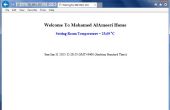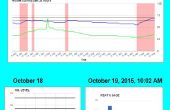Stap 3: Het rippen van de audio naar 8-bit RAW met Audacity




Ga krijgen en installeren van Audacity, als je nog niet het al hebt.
http://Audacity.sourceforge.net/Download/
Audacity moet zowel de LAME, en ffmpeg bibliotheken te werken!! Ga check van Voorkeuren -> bibliotheken dat Audacity lijsten zowel de ffmpeg versie als de LAME. Als geen versienummers worden gegeven, betekent dit dat Audacity niet aan de bibliotheken gelegen is en de volgende stappen zal niet werken! Nogmaals, ik ga niet om het geven van technisch advies over het gebruik van Audacity. Lijkt hard maar geloof me, er zijn al honderden tutorial over Audacity. Ik ga niet herhalen die informatie hier.
Open vervolgens het FLV-bestand in Audacity. Dankzij ffmpeg, kan het direct de audio rippen in Audacity (dit is waarom we de bibliotheken in de vorige stappen moeten, ziet u).
Nu, stelt project tarief bij 10080 Hz (zie afbeelding). Dit is belangrijk omdat het de video en audio zal synchroniseren. Zoals wij video 20 frames per seconde spelen zullen = 504 x 20 = 10080 bytes van afbeeldingsgegevens per seconde, daarom moeten wij ook 10080 bytes van audio per seconde. DIT IS DE BELANGRIJKSTE TRUC IN HET HELE DING!
VERVOLGENS audio exporteren als 8-bits unsigned koploze RAW (zie afbeelding)
Sla bestand op als "audio.raw" in de output map met de geripte .bmp-frames